Путеводитель по картам Google: невероятная функция, о которой вы не знали
Опубликовано: 2022-05-25Карты Google изменили то, как мы путешествуем по миру. Мобильные и настольные приложения больше не являются альтернативой тому, чтобы добраться из пункта А в пункт Б на общественном транспорте, автомобиле или пешком. Гугл везде. Служба Google также функционирует как онлайн-геопространственная поисковая система, которую можно использовать для поиска всего мира.
Google продолжает обновлять и улучшать свой продукт Карты; однако в Google Maps уже интегрировано множество пользовательских инструментов и скрытых функций, о которых вы, возможно, не слышали, например, режим инкогнито. Узнайте больше о Картах Google, о том, как их использовать, что они могут сделать для бизнеса и как максимально использовать потенциал Карт Google.
Оглавление
- 1 Чем карты Google могут быть полезны для бизнеса
- 1.1 Более высокий уровень доверия
- 1.2 Ваши деловые изображения
- 1.3 Трафик на сайт
- 2 Как измерить расстояние на Google Maps на iPhone или Android
- 3 Найдите информацию на карте.
- 4 некоторых исключительных совета Google Maps
- 4.1 1. Помните о своей парковке
- 4.2 2. Проверьте, как выглядят улицы
- 4.3 3. Делитесь своим местоположением даже во время движения
- 4.4 4. Настройка стрелки направлений
- 4.5 5. Использовать карту в автономном режиме
- 4.6 6. Проверьте, насколько загружен бизнес
- 5 альтернатив Google Maps
- 5.1 Связанные
Как карты Google могут помочь бизнесу
Более высокий уровень доверия
Если ваш бизнес заметен по разным поисковым запросам, доверие к вашему бизнесу существенно возрастает. Если люди видят, что название вашей компании видно на Картах Google вместе с результатами поисковой выдачи, вам не нужно беспокоиться о продвижении вашей компании через платные каналы. Улучшение профиля вашей компании для Google Maps и GMB улучшит репутацию вашего бизнеса и привлечет больше клиентов.
Ваши деловые изображения
Раньше компании должны были вкладывать деньги в маркетинг своих офисных помещений, рекламируя свое местоположение и изображения в бизнес-каталогах и на других сайтах. Это была пустая трата времени и денег на рекламу бизнеса, потому что стоимость привлечения клиента была значительно выше. Но Google My Business, который является абсолютно бесплатным, значительно упрощает добавление изображений вашего бизнеса в ваш профиль. Затем люди могут просматривать их прямо через свои мобильные телефоны.
Трафик на сайт
Карты Google — это основной источник увеличения трафика на ваш сайт, который сфокусирован и дает вам возможность продавать больше. Трафик через поисковую систему Google — отличная возможность для допродажи. Поисковая система Google объединяет тех, кто хочет купить, и тех, кто ищет подробности. С другой стороны, если трафик исходит из. Google Maps, то пользователь сначала искал сервисы, затем заходил на вашу страницу, а затем посещал ваш сайт. Это просто означает, что они ищут намерение что-то купить.
Как измерить расстояние на Google Maps на iPhone или Android
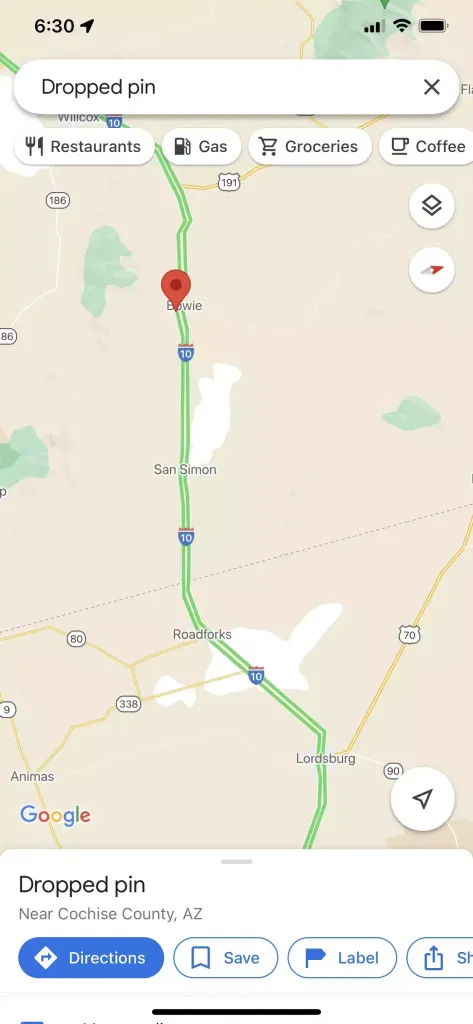
1. Запустите приложение Google Maps на своем смартфоне.
2. Нажмите и удерживайте место на карте, где вы хотите начать измерения. Красные булавки будут падать.
Нажмите и удерживайте карту, чтобы освободить значок.
3. Коснитесь всплывающего окна в конце экрана, чтобы отобразить упавшую булавку.
4. Нажмите Измерить расстояние.
Выберите Измерить расстояние на странице описания контакта.
5. Когда всплывающее окно исчезнет, карта будет перемещаться до тех пор, пока желаемое местоположение не окажется над новым положением, которое вы хотите измерить. (Обратите внимание, что перемещается не ваша карта, а реальная точка.) Затем нажмите кнопку «Добавить точку» в правом нижнем углу экрана. Расстояние появится в левом нижнем углу экрана.
6. Если вы хотите измерить длину более сложного или длинного маршрута, вы можете продолжить добавлять баллы. Перетащите карту и обратите внимание, что создается дополнительный сегмент линии с совершенно новым пунктом назначения. Если место вас устраивает, снова нажмите «Добавить точку». После каждой новой точки вы будете наблюдать увеличение расстояния.
Найдите расстояние между всеми точками на карте, расположенной в правом нижнем углу страницы. Дэйв Джонсон
7. Когда вы закончите, нажмите стрелку назад в верхнем левом углу экрана.
Найдите информацию на карте.
Используйте функцию поиска, чтобы найти карту, отображаемую в данный момент, с помощью панели поиска, расположенной в правом верхнем углу экрана. Несколько советов по использованию этой функции приведены в следующих разделах статьи.
Нажатие на кнопку «Направления» откроет интерфейс «Направления». Узнайте больше о том, как прокладывать маршруты с помощью Google Maps .
Его кнопка для трафика покажет текущие условия для трафика. Для компьютеров это отображается в оверлее под строкой поиска. Однако на мобильных устройствах он находится в меню.
Выберите местоположение , щелкнув любое место на карте. Информация о месте, которое вы выбрали, появится в виде наложения. Например, если в этом месте находится коммерческое или общественное учреждение, отображаемые сведения включают местоположение, адрес, часы работы, фотографии и отзывы.

Просмотр улиц покажет выбранное вами местоположение от первого лица. Изображение в Просмотре улиц в информационном оверлее — это только предварительный просмотр, который вы можете выбрать, чтобы перейти в полноценный режим Просмотра улиц. Пользователь может перемещать и панорамировать камеру, что позволяет просматривать местность с точки зрения человека, стоящего в этой точке.
Некоторые исключительные советы Google Maps
1. Помните о своей парковке
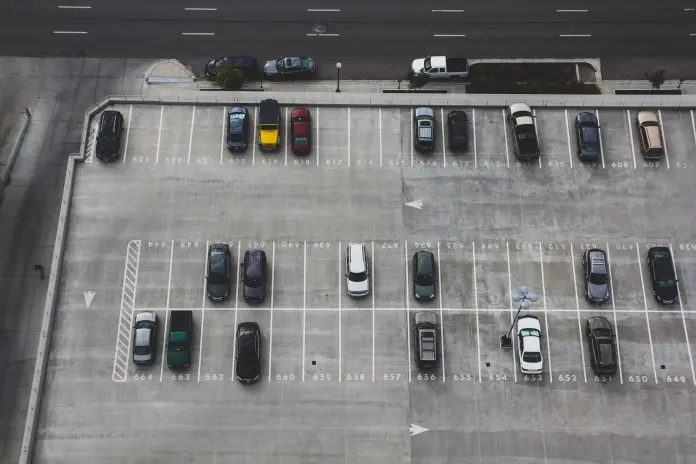
Откройте Карты на iPhone или телефоне Android и нажмите на маленькую синюю точку, обозначающую текущее место жительства. Откроется малоизвестное меню с полезными опциями, включая возможность сохранить текущее местоположение вашей парковки. Вы даже можете добавить свои заметки или изображения и даже установить напоминание, чтобы напомнить вам о перемещении вашего автомобиля.
Все, что вам нужно помнить о том, где вы припарковались, доступно в мобильном приложении «Карты».
Если вы готовы вернуться к месту парковки, проверьте наличие сохраненного оповещения о парковке на своем телефоне, запустите Карты и нажмите на карточку «Место парковки» в правом нижнем углу экрана.
2. Проверьте, как выглядят улицы
Google Maps Street View использует технологию обработки изображений Google 360 и позволяет пользователям загружать фотографии с панорамными видами, которые придают индивидуальный подход к работе с картами. Кроме того, он сохраняет фотографии во времени, позволяя пользователям увидеть, как менялась улица с течением времени. Это также здорово, если вы хотите найти альтернативный маршрут перед поездкой.
Если вы публикуете изображения в разделе просмотра улиц, Карты Google автоматически перемещают и поворачивают фотографии. Затем он создает слайд-шоу изображений для определенного места. После того, как фотографии будут добавлены, другие смогут увидеть улицу в ближайшие годы.
3. Делитесь своим местоположением даже во время движения
Вам нужен кто-то, кто поможет вам найти себя, или, может быть, у вас просто есть ощущение точного местоположения вашего текущего местоположения? Затем обратите внимание на Карты — простую систему обмена данными о местоположении в реальном времени.
Для теста попробуйте, просто откройте Карты на телефоне. Затем коснитесь синей точки точно так же, как в первом методе; однако на этот раз вы сможете выбрать «Поделиться своим местоположением». Вы можете выбрать время, когда нужно прекратить передачу информации о вашем местоположении, или продолжить передачу данных, пока вы не отключите ее. Вы можете выбрать любые контакты, с которыми вы хотите поделиться своим местоположением, или получить зашифрованную веб-ссылку, которую вы можете вставить в любое место.
Вы также можете использовать функцию обмена, когда вы находитесь в середине навигации Карт, нажав вверх на полосу с белым фоном в нижней части экрана, а затем выбрав «Поделиться ходом поездки». Это позволит вам делиться своим местоположением с кем угодно, пока вы не доберетесь до нужного пункта назначения.
4. Настройте стрелку направления
С самого начала Google Maps вы, возможно, руководствовались синей стрелкой на экране, которая указывает на пункты назначения, которые вы установили. Это может быть сделано из лучших побуждений, но это чрезвычайно скучный визуальный ряд.
Чтобы сделать работу с указателем более приятной, Карты Google позволяют изменить способ отображения указателя. Например, можно заменить тусклую синюю стрелку, которая появляется на Google Maps, на новую дорогую модель вашего автомобиля.
5. Используйте карту в автономном режиме

Карты Google позволяют загружать целые районы, куда вы планируете отправиться на экскурсию. Это означает, что вы не потеряете направление, если у вас нет доступа в Интернет или вы израсходуете свой тарифный план во время путешествия. С другой стороны, если вы просто гуляете по городу, эта функция может помочь вам не сбиться с пути.
Вот как вы можете сохранить определенное место на Картах Google для использования в автономном режиме:
- Сначала запустите приложение Google Maps.
- Далее нажмите на три горизонтальные линии, расположенные в левом верхнем углу.
- Найдите офлайн-карты через меню.
- Нажмите кнопку «Выбрать карту» в правом верхнем углу экрана.
- Уменьшите масштаб, чтобы рамка полностью покрывала место, которое вы хотите использовать в автономном режиме.
- Нажмите кнопку «Загрузить» после завершения выбора.
6. Проверьте, насколько заняты предприятия
У вас когда-нибудь были планы пойти на ужин или обед в последнюю минуту? Трудно найти столик, когда ресторан постоянно занят.
С помощью краудсорсинга Google Maps вы можете точно определить время наибольшей нагрузки для любой компании. Если вы знаете наименее загруженное время, вы можете отправиться в театр, торговые центры и другие места с большим количеством людей в более спокойные часы и избежать ожидания в очереди.
Альтернативы Google Картам
Мы потратили много времени на обсуждение Google Maps, но есть и другие картографические инструменты, которые вы могли бы использовать вместо них. Некоторые из них могут быть предварительно установлены на вашем ПК или других мобильных устройствах. Если вы не уверены, какой картографический сервис вам следует использовать, мы предлагаем попробовать несколько, чтобы определить, какой из них вам нравится.
- Карты Бинга
- Карты Apple
- Нокиа здесь
- Открыть карту улиц
Получите неограниченное количество услуг по графическому и видеодизайну на RemotePik, забронируйте бесплатную пробную версию
Чтобы быть в курсе последних новостей электронной коммерции и Amazon, подпишитесь на нашу рассылку на www.cruxfinder.com.
